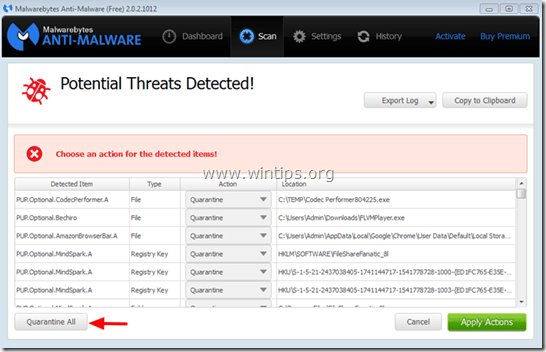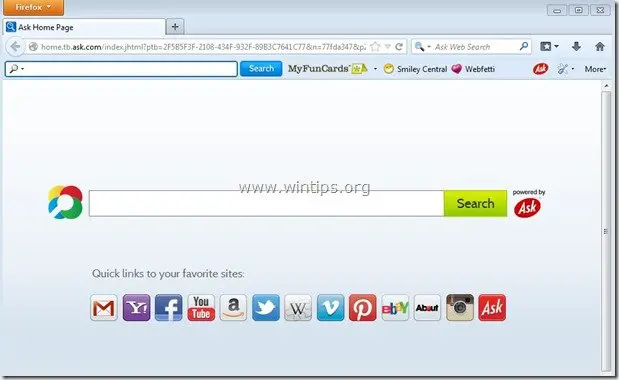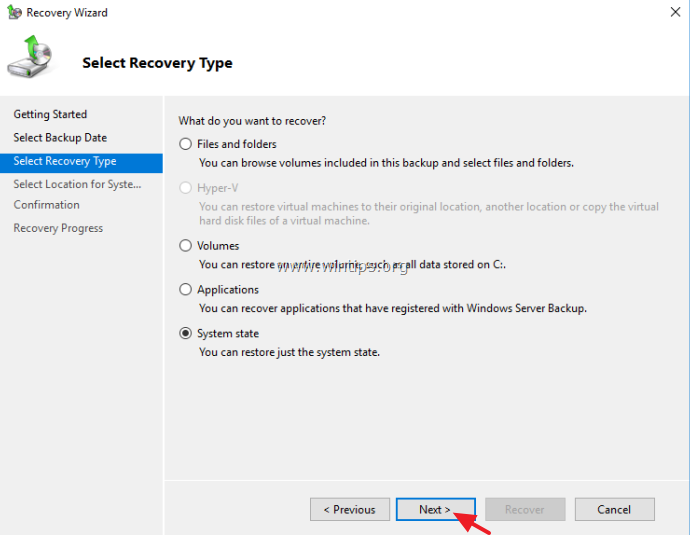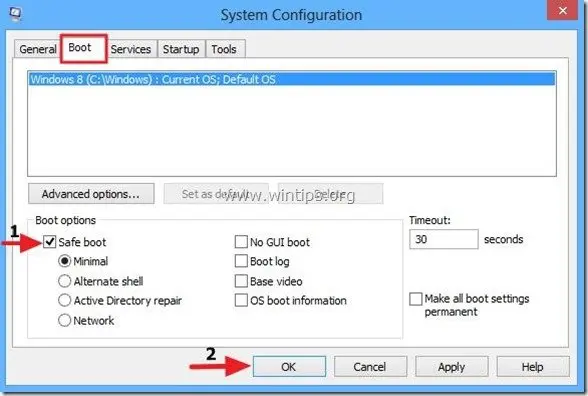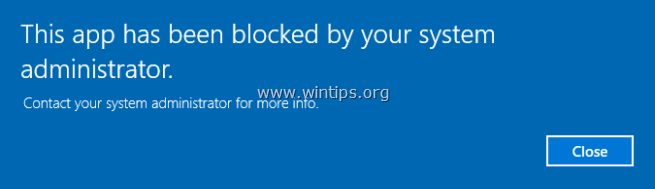、
「clickrorati.com」による「search.clickorati.com」インターネット検索設定を変更する悪意のあるブラウザアドウェアおよびハイジャックプログラムであり、インターネットホームページを「ClickRorati.com」、ブラウジングリダイレクトを実行し、不明なベンダーから広告を表示します。
出版社は次のように主張しています。ClickRorati.com」検索エンジンは、オンラインで購入するときにお金を節約するのに役立ちますが、彼らの検索エンジンは、インターネットアクティビティに関するデータを収集し、「悪意のあるソフトウェア」をダウンロードする悪意のあるウイルスです。Clickorati」検索結果。コンピューターが感染している可能性がありますClickorati自由なソフトウェア内にバンドルされた悪意のあるプログラムのウイルスは、コンピューターにフリーソフトウェアをインストールするときは常に注意を払う必要があります。
削除する「Clickorati.com」ウイルス検索設定コンピューターから、以下の手順を使用してください。
削除する方法「Clickorati.com」ウイルス検索設定あなたのコンピューターから:
ステップ1。インストールされたアプリケーションをアンインストールします「ClickRorati」あなたのコントロールパネルから。
1。これを行うには、行きます開始>コントロールパネル。
{始める>設定>コントロールパネル。 (WindowsXP)}
2。ダブルクリックして開きますプログラムを追加または削除します」Windows XPまたは
「プログラムと機能」Windows 8、7、またはVistaがある場合。
3。プログラムリストで、検索と「Clickorati」に関連するアプリケーションを削除/アンインストールします。
ステップ2。RogueKillerを使用してコンピューターで実行されている悪意のあるプロセスをダウンロードして停止/クリーン
1。 ダウンロードそして保存「Roguek「あなたのコンピューターで。*
知らせ*:ダウンロードバージョンX86またはx64オペレーティングシステムのバージョンによると。オペレーティングシステムのバージョンを見つけるために」右クリック「コンピューターのアイコンで、選択してください」プロパティ「そして見てください」システムタイプ" セクション。
2。探す「ローグ」デスクトップ上ダブルクリックそれを実行するために。 Prescanが完了したら、「スキャン」を押す完全なスキャンを実行するボタン。
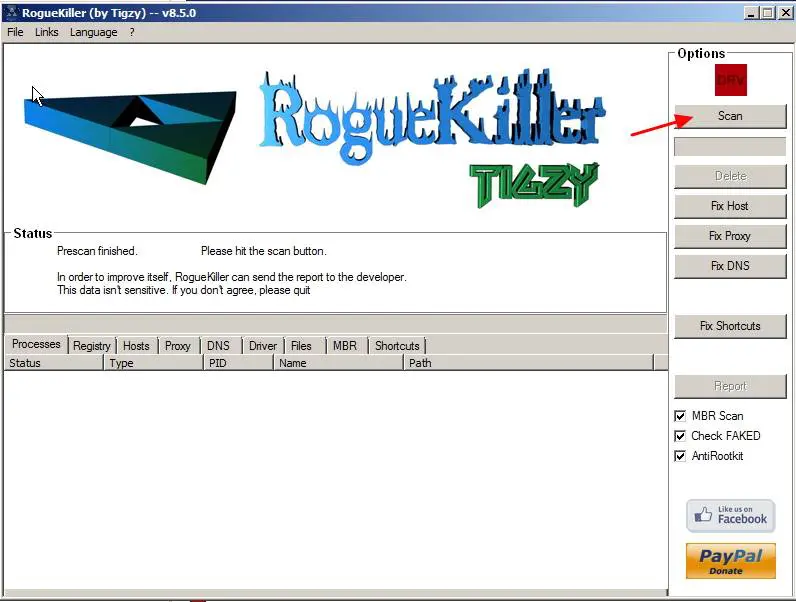
7。完全なスキャンが完了したら、押します"消去"見つかったすべての悪意のあるアイテムを削除するボタン。
8。続く次のステップまで。
ステップ3:「AdwCleaner」を使用して残りのレジストリエントリをクリーンします。
1。ダウンロードして保存します」アドウクリーナー」デスクトップのユーティリティ。
2。すべてのオープンプログラムを閉じますそしてダブルクリック開く「アドウクリーナー」デスクトップから。
3。プレス "消去」。
4。プレス "わかりました」「AdwCleaner - 情報」ウィンドウとプレス「わかりました" またコンピューターを再起動します。
5。コンピュータが再起動するとき、近い「AdwCleaner」情報(README)ウィンドウを続け、次のステップに進みます。
ステップ4。削除します「Clickorati.com」設定を検索しますインターネットブラウザの設定を復元します。 *
知らせ*:通常は実行後」アドウクリーナー」あなたのインターネットブラウザはクリーンでなければなりません」Clickorati.com」ハイジャック。ブラウザが「Clickorati.com」ハイジャッカー、ブラウザを開いて、以下の手順に従ってください。
削除する方法「Clickorati.com」アドウェアとハイジャッカーfROM Internet ExplorerとIE検索設定を復元します。
1。 インターネットエクスプローラーを開きますそして、「開きます」インターネットオプション」。
IEのファイルメニューからこれを行うには、「」を選択します。ツール」> "アドオンを管理します」。
知らせ*:IEの最新バージョンでは、「ギヤ」アイコン右上。
2.「ツールバーと拡張機能」を選択します左ペインで、悪意のあるツールバーと拡張機能が属しているかどうかを確認します「Clickorati」ブラウザにとどまります。もしそうなら、すべての悪意のあるエントリを選択します - 1つによって1つ - (例:VisualBee New Toolbar)そして無効にしますそれらを押すことによってそれら「無効」ボタン。
3。次のチェック「」Clickorati「クリックして悪意のある検索プロバイダー」検索プロバイダー「左ペインのオプション。
もし "Clickorati「検索プロバイダーが存在し、希望する検索プロバイダー(Googleなど)を選択して押します」デフォルトとして設定します「。
4。次に、悪意のある検索プロバイダー(「VisualBeeカスタマイズされたWeb検索」など)を選択し、クリックします」取り除く"。
5.すべてのインターネットエクスプローラーウィンドウを閉じて進みます。
削除する方法「Clickorati.com」アドウェアとハイジャッカーGoogle Chromeから、Chrome検索設定を復元します。
1。Google Chromeを開いて、Chromeメニューに移動しますそして、選択してください」設定「。
2。」を見つけますスタートアップで「セクションと選択」ページを設定します「。
3。 消去悪意のある「Clickorati」スタートアップページからのホームページ(egclickorati.com)を押して」x「右側のシンボル。
4。 お好みの起動ページを設定します(例えばhttps://www.google.com)そして押す "わかりました「。
5。下 "外観」セクション、「」を有効にするために確認してください。ホームボタンを表示します」オプションと選択を選択します変化」。
6。 消去「Clickorati.com」からのエントリ「このページを開きます" 箱。
7。 タイプ(あなたが好きなら)あなたはウェブページを好みましたあなたがあなたを押すときに開くためにホームページ」ボタン(例:www.google.com) またはこのフィールドを空白のままにしますとプレス「わかりました」。
5。行く」検索「セクションと選択」検索エンジンを管理します「。
6。 推奨されるデフォルト検索エンジンを選択します(たとえばGoogle Search)とプレス」デフォルトにします「。
7。次に、を選択しますclickorati.com "検索エンジンと削除しますを押すことによってx「右のシンボル。選択してください」わかりました「閉じる」検索エンジン「窓。
8。選ぶ "拡張機能" 左に。
9。で "拡張機能」オプション取り除く「Clickorati」右側のリサイクルアイコンをクリックして延長します。
(スクリーンショットの例)
10。すべてのGoogle Chrome Windowsを閉じますpROCEEDに。
モジラ・ファイアフォックス
削除する方法「Clickorati.com」アドウェアとハイジャッカーMozilla Firefoxから、Firefox検索設定を復元します。。
1。「」をクリックします。Firefox」Firefoxウィンドウの左上にあるメニューボタンと行きます 「ツール」> "アドオンを管理します」。
7。選ぶ「エクステンション」左に そして、それを確認してくださいClickorati」 拡張機能は存在しません。 *
* もし "Clickorati」拡張機能が存在し、次に「」を選択します。Clickorati」参照して選択取り除く」。
(スクリーンショットの例)
8。選ぶ "プラグイン」左側に、「Clickorati」は存在しません。そうでなければ、それを押して無効にします」無効にします" ボタン。
(スクリーンショットの例)
9。 すべてのfirefoxを閉じますWindowsとに進みます次のステップ。
ステップ5。クリーン残りのコンピュータ悪意のある脅威。
ダウンロードそしてインストール今日の最も信頼性の高い無料の無料アンチマルウェアプログラムの1つは、残りの悪意のある脅威からコンピューターをきれいにしています。マルウェアの脅威、既存および将来の脅威から絶えず保護されている場合は、MalwareBytes Anti-Malware Pro:インストールすることをお勧めします。
MalwareBytes™保護
スパイウェア、アドウェア、マルウェアを削除します。
今すぐ無料ダウンロードを開始してください!
*インストールと使用方法がわからない場合MalwareBytesアンチマルウェア「、これらを読んでください。
アドバイス:コンピューターが清潔で安全であることを確認するために、Windowsの「セーフモード」でMalwareBytesのアンチマルウェアフルスキャンを実行する。*
*Windowsセーフモードに入るには、「」を押します。F8」Windowsロゴが表示される前に、コンピューターが起動しているときのキー。Windows Advanced Optionsメニュー」が画面に表示され、キーボードの矢印キーを使用してセーフモードオプションしてから押します"入力「。
ステップ6。不要なファイルとエントリを清掃します。
使用 "CCLEANER」プログラムして進みますクリーン一時的なシステムインターネットファイルそして無効なレジストリエントリ。
*インストールと使用方法がわからない場合「ccleaner」、これらを読んでください。
ステップ7。変更については、コンピューターを再起動して、効果を発揮し、ウイルス対策プログラムで完全なスキャンを実行します。
この記事があなたに役立つ場合は、寄付をすることで私たちをサポートすることを検討してください。1ドルでさえ私たちにとって大きな違いをもたらすことができますこのサイトを自由に保ちながら他の人を助け続けるための努力において: